無償評価版ESXiをインストールしても60日経過後にはゲストOSが起動しなくなり使えなくなってしまいます。
無料ライセンスの登録を行うことで60日間の使用有効期限が無くなり、無期限にESXiを使用することができますのでライセンス登録を実施してください。
目次
ESXiライセンス登録手順書
ESXiのライセンス取得から登録までは簡単にできます。
簡単に言えばvmwareのサイトからメール登録をしてライセンス取得し、ESXiへ登録するだけです。
ライセンス番号取得
まずはこちらから無料ライセンスの取得します。
https://www.vmware.com/jp/tryvmware/?p=free-esxi5&lp=default
画面下にスクロールするとライセンス番号が「xxxx-xxxx-xxxx-xxxx」と書かれているのでコピー、もしくはメモしといてください。
ライセンス番号登録
ライセンスを確認したら、続いてESXiでライセンス番号の登録を実施します。
- ホーム⇒インベントリからサーバーを右クリックし、メンテナンスモードへの切り替えを選択します。
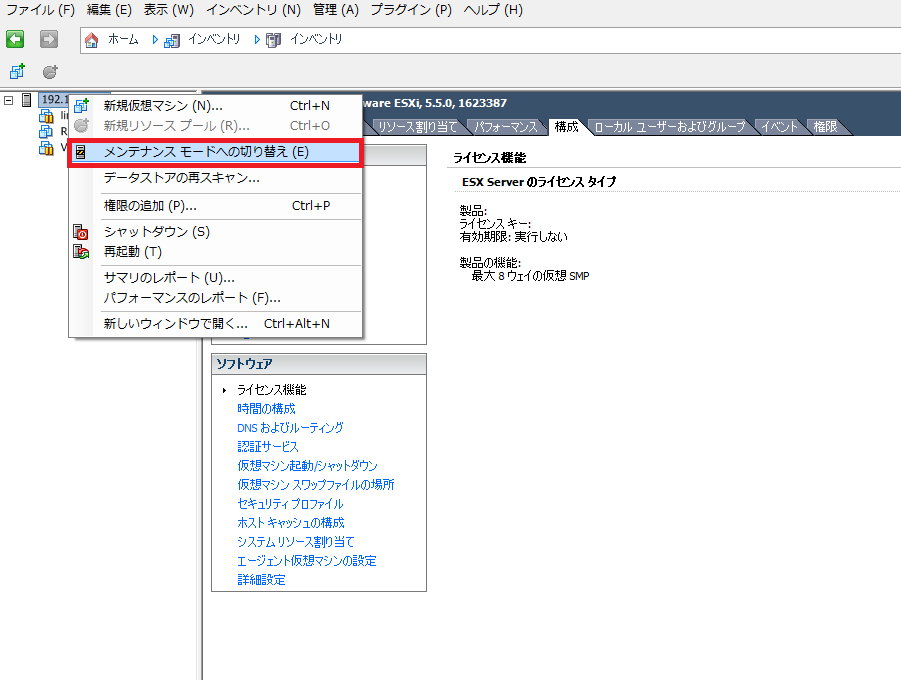
- 構成⇒ソフトウェア⇒ライセンス機能を選択し右上の編集ボタンを選択します。
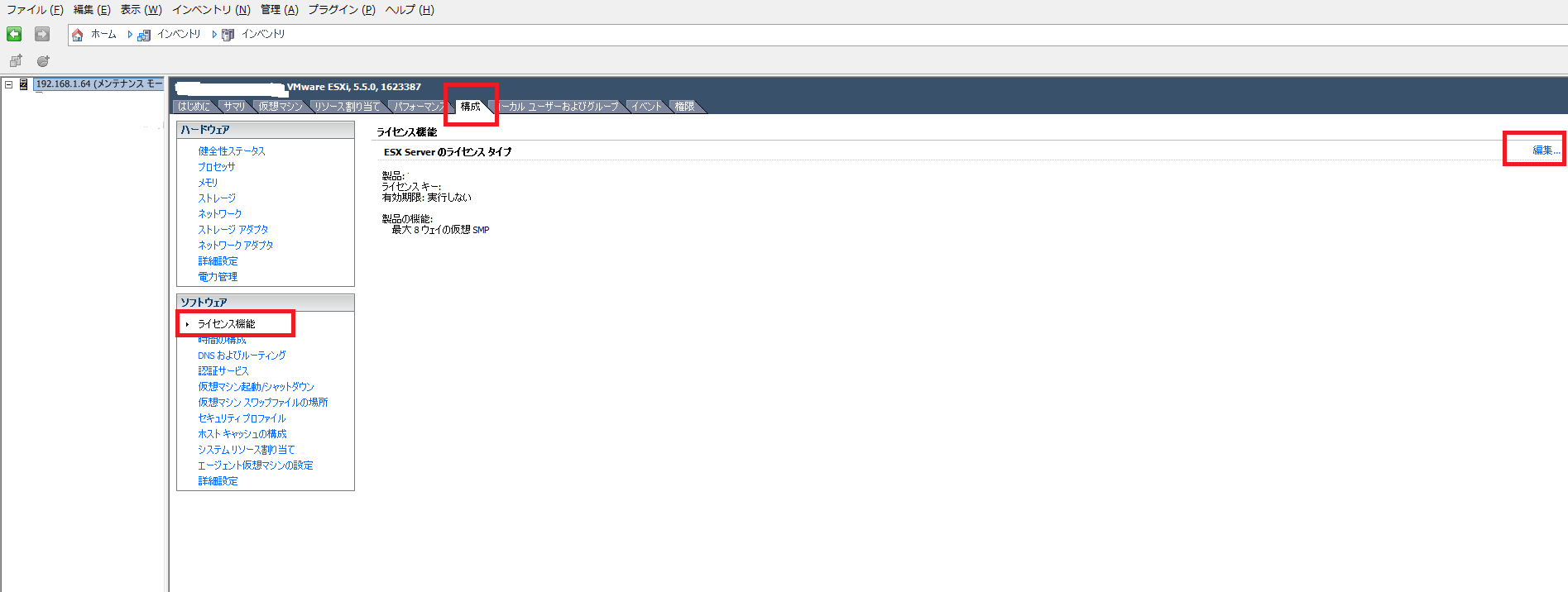
- 編集からライセンスの割り当てがポップアップで表示されるので、「このホストに新規のライセンスキーを割り当てる」を選び、「キーを入力」を選択します。
- 右の枠にライセンスキーを入力し、「OK」ボタンを選択すれば完了です。
- 最後にライセンス機能の画面に
ライセンスキーが割り当てられていたら成功です。 - 事後は、左のボックスにあるサーバーをクリックで「メンテナンスモードの終了」を選択してください。
ここだけは注意しておく!
ライセンス登録は、ESXiをメンテナンスモードへ切替を行わないと登録ができません!
じぶんが何度も、つまづきました。
ESXiへライセンスを反映させるためには、必ずメンテナンスモードへ切り替えることを頭に入れておきましょう。
以上、お疲れさんでした。
あわせて読みたい


ネットワークエンジニアへの技術手順書
ネットワークエンジニアとして、ネットワーク機器の設定、構築って初めのころは大変です。 初めのころなんて聞いたころもない横文字だらけで何がなんやらわからないこと...
ITエンジニアの開発・検証・学習としてインターネット上で専用のサーバ(VPS)を利用しましょう!
実務経験はVPSで学べます。

コメント
コメント一覧 (2件)
助かりました。
6.7はメンテモード不要でした。
いえいえー。
参考になったのであれば幸いです。
6.7はメンテモード不要なのですね。
メモっておきます。